本教程可以完全使用终端完成,简洁明了
第一步:安装OpenCV依赖文件
1.升级安装包/库
-
$ sudo apt-get update -
$ sudo apt-get upgrade
2.安装一些开发者工具
$ sudo apt-get install build-essential cmake pkg-config
3.安装图像处理、机器视觉库
$ sudo apt-get install libjpeg8-dev libtiff5-dev libjasper-dev libpng12-dev4.安装视频流库
-
$ sudo apt-get install libavcodec-dev libavformat-dev libswscale-dev libv4l-dev -
$ sudo apt-get install libxvidcore-dev libx264-dev
5.安装highgui模块依赖的GTK库
$ sudo apt-get install libgtk-3-dev6. 安装优化OpenCV内部的各种功能的库
$ sudo apt-get install libatlas-base-dev gfortran7.安装Python2.7 和 Python3.5
$ sudo apt-get install python2.7-dev python3.5-dev
第二步:下载OpenvCV源文件
1.下载opencv3.1.0
-
$ cd ~ -
$ wget -O opencv.zip https://github.com/Itseez/opencv/archive/3.1.0.zip -
$ unzip opencv.zip
2.下载opencv-contrib
-
$ wget -O opencv_contrib.zip https://github.com/Itseez/opencv_contrib/archive/3.1.0.zip -
$ unzip opencv_contrib.zip
第三步:安装Python环境
1.安装pip
-
$ cd ~ -
$ wget https://bootstrap.pypa.io/get-pip.py -
$ sudo python get-pip.py
2.安装虚拟环境工具
虚拟环境相当于一个沙盒,每一个虚拟环境里面可以安装不同版本的Python,你可以通过切换环境来切换Python版本,这可以使你有一个干净整洁的系统
-
$ sudo pip install virtualenv virtualenvwrapper -
$ sudo rm -rf ~/get-pip.py ~/.cache/pip
3.更新 ./bashrc文件
-
$ echo -e "\n# virtualenv and virtualenvwrapper" >> ~/.bashrc -
$ echo "export WORKON_HOME=$HOME/.virtualenvs" >> ~/.bashrc -
$ echo "source /usr/local/bin/virtualenvwrapper.sh" >> ~/.bashrc
4.重载更新
$ source ~/.bashrc
5.创建Python虚拟环境
命名为cv (Computer Vision),一共两个分支,你可以任意创建,命名也可以按照自己的意愿进行
5.1 该分支用于创建Python2的虚拟环境
$ mkvirtualenv cv -p python2
5.2 该分支用于创建Python3的虚拟环境
$ mkvirtualenv cv -p python3
6.进入名称为“cv”的虚拟环境
$ workon cv
这时你的命令行前会有 (cv) 标识,证明你进来了
7.在你的虚拟环境中安装Numpy
$ pip install numpy
第四步:配置和编译opencv
1.首先保证你是在cv虚拟环境中
$ workon cv
2.进行cmake
-
$ cd ~/opencv-3.1.0/ -
$ mkdir build -
$ cd build -
$ cmake -D CMAKE_BUILD_TYPE=RELEASE \ -
-D CMAKE_INSTALL_PREFIX=/usr/local \ -
-D INSTALL_PYTHON_EXAMPLES=ON \ -
-D INSTALL_C_EXAMPLES=OFF \ -
-D OPENCV_EXTRA_MODULES_PATH=~/opencv_contrib-3.1.0/modules \ -
-D PYTHON_EXECUTABLE=~/.virtualenvs/cv/bin/python \ -
-D BUILD_EXAMPLES=ON ..
如果你安装的是Python2,出现下图证明是成功的
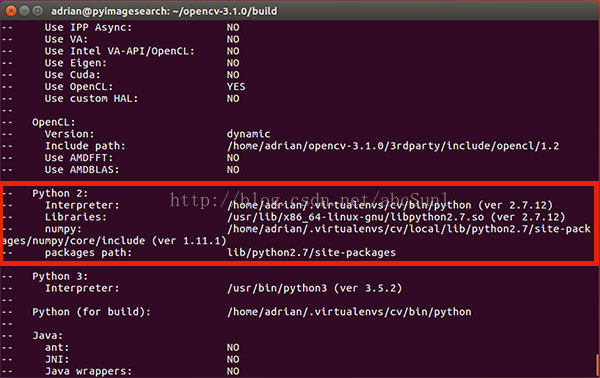
如果是Python3,出现下图:
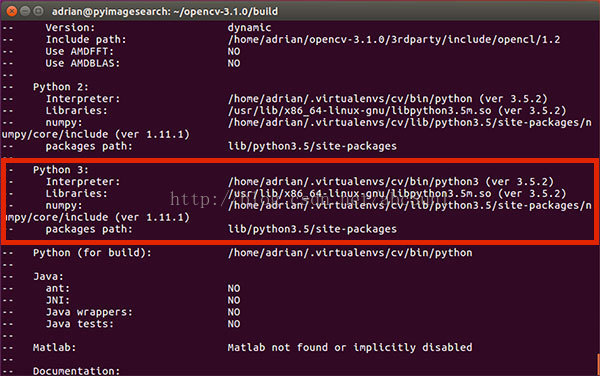
3.编译opencv
$ make -j4
如果出问题了,进行make clean, 解决之后重新编译
4.这一步是真的真的把opencv3.1 安装到Ubuntu上了
-
$ sudo make install -
$ sudo ldconfig
第五步:完成opencv安装
Python2.7
-
$ ls -l /usr/local/lib/python2.7/site-packages/ -
total 1972 -
-rw-r--r-- 1 root staff 2016608 Sep 15 09:11 cv2.so
-
$ cd ~/.virtualenvs/cv/lib/python2.7/site-packages/ -
$ ln -s /usr/local/lib/python2.7/site-packages/cv2.so cv2.so
Python3.5
-
$ ls -l /usr/local/lib/python3.5/site-packages/ -
total 1972 -
-rw-r--r-- 1 root staff 2016816 Sep 13 17:24 cv2.cpython-35m-x86_64-linux-gnu.so
-
$ cd /usr/local/lib/python3.5/site-packages/ -
$ sudo mv cv2.cpython-35m-x86_64-linux-gnu.so cv2.so
-
$ cd ~/.virtualenvs/cv/lib/python3.5/site-packages/ -
$ ln -s /usr/local/lib/python3.5/site-packages/cv2.so cv2.so
第六步:测试opencv是否安装成功
-
$ cd ~ -
$ workon cv -
$ python -
Python 3.5.2 (default, Jul 5 2016, 12:43:10) -
[GCC 5.4.0 20160609] on linux -
Type "help", "copyright", "credits" or "license" for more information. -
>>> import cv2 -
>>> cv2.__version__ -
'3.1.0' -
>>>
大功告成!
本文参考自:http://www.pyimagesearch.com/2016/10/24/ubuntu-16-04-how-to-install-opencv/
进行了简化、翻译
可能会有不少问题,一起交流一下吧
--------------------- 本文来自 冬天的烤地瓜 的优快云 博客 ,全文地址请点击:https://blog.youkuaiyun.com/abcsunl/article/details/63686496?utm_source=copy
转自:https://blog.youkuaiyun.com/abcsunl/article/details/63686496





















 3367
3367

 被折叠的 条评论
为什么被折叠?
被折叠的 条评论
为什么被折叠?








